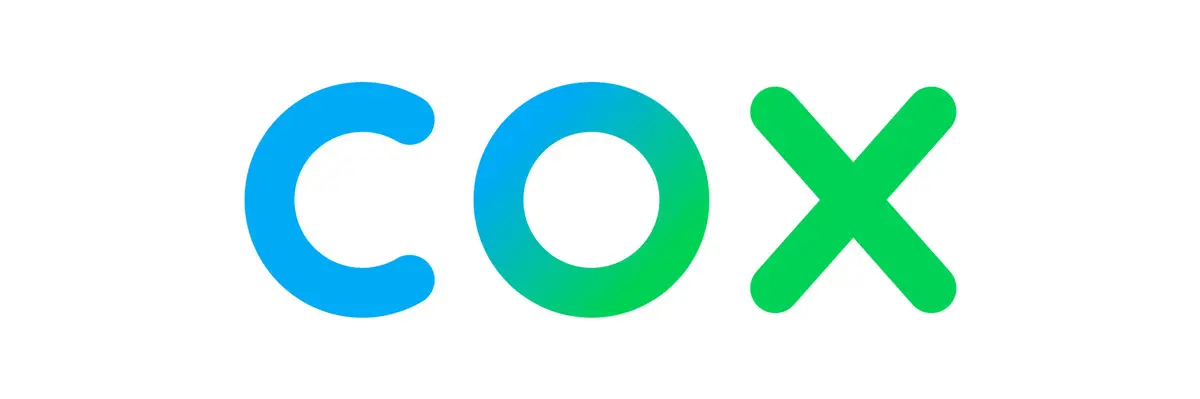En un entorno donde la conectividad inalámbrica es esencial, tu router Wi-Fi es el corazón de tu red doméstica. Y si tienes un router Cisco, como el popular modelo dpq3925, es importante saber cómo acceder y modificar su configuración para optimizar tu experiencia online. Este artículo te guiará paso a paso por el proceso de cambiar la configuración de tu router Cisco, desde acceder a su interfaz hasta personalizar la seguridad de tu red.

Accediendo a la configuración de tu router Cisco
Antes de empezar a cambiar la configuración, necesitarás acceder a la interfaz de administración de tu router. Esto se hace a través de un navegador web, y el primer paso es encontrar la dirección IP de tu router.
Para encontrar la dirección IP de tu router Cisco, puedes seguir estos pasos:
- En Windows: Abre el símbolo del sistema (cmd) y escribe ipconfig (sin las comillas). Busca la línea que dice puerta de enlace predeterminada y la dirección IP que aparece junto a ella es la de tu router.
- En Mac: Abre la aplicación utilidades y selecciona información del sistema . En la ventana que se abre, haz clic en red y luego en la conexión Wi-Fi que estás usando. La dirección IP de tu router estará en la sección router .
Una vez que tengas la dirección IP, abre tu navegador web y escribe la dirección en la barra de direcciones. Se te pedirá que ingreses un nombre de usuario y contraseña. Si no los has cambiado, los valores predeterminados suelen ser admin para ambos. Si no recuerdas la contraseña, puedes consultar el manual de tu router o ponerte en contacto con tu proveedor de servicios de Internet.
Personalizando la configuración de tu router Cisco
Una vez que hayas accedido a la interfaz de administración, podrás cambiar una variedad de configuraciones, desde el nombre de tu red Wi-Fi hasta la seguridad de tu conexión.
Cambiar el nombre de tu red Wi-Fi (SSID)
El nombre de tu red Wi-Fi, también conocido como SSID, es lo que aparece en la lista de redes disponibles en tus dispositivos. Si quieres cambiar el nombre de tu red, puedes hacerlo desde la interfaz de administración de tu router.
Los pasos para cambiar el SSID pueden variar ligeramente dependiendo del modelo de tu router, pero generalmente se encuentran en la sección configuración inalámbrica o configuración wi-fi. Busca una opción llamada nombre de la red o ssid y escribe el nuevo nombre que deseas utilizar.
Establecer una contraseña para tu red Wi-Fi
Para proteger tu red Wi-Fi de accesos no autorizados, es esencial configurar una contraseña. Esta contraseña, también conocida como clave de seguridad o contraseña precompartida (PSK), se utiliza para autenticar a los dispositivos que intentan conectarse a tu red.
En la interfaz de administración de tu router, busca la sección seguridad inalámbrica o seguridad wi-fi. Aquí encontrarás opciones para configurar la seguridad de tu red. Se recomienda utilizar el protocolo WPA2/WPA3, que es el más seguro disponible.
Ingresa una contraseña segura y memorable. Una contraseña segura debe tener al menos 12 caracteres, incluyendo una combinación de letras mayúsculas y minúsculas, números y símbolos. También es importante que no uses la misma contraseña para diferentes cuentas o servicios.
Cambiar el canal Wi-Fi
El canal Wi-Fi es una frecuencia específica que tu router utiliza para transmitir datos. Si tu router está usando el mismo canal que otros routers cercanos, esto puede causar interferencias y afectar el rendimiento de tu conexión.
Para cambiar el canal Wi-Fi, busca la opción canal en la sección de configuración inalámbrica de tu router. Puedes elegir un canal diferente al que está usando actualmente tu router. Se recomienda elegir un canal que esté menos congestionado en tu área. Puedes utilizar herramientas como Wi-Fi Analyzer para encontrar los canales menos congestionados.
Consejos para optimizar tu configuración de Wi-Fi
Una vez que hayas configurado la seguridad de tu red y personalizado el nombre de tu red Wi-Fi, puedes optimizar aún más tu experiencia online con estos consejos:
- Actualiza el firmware de tu router: Las actualizaciones de firmware suelen incluir mejoras de seguridad y rendimiento. Puedes encontrar la última versión de firmware para tu router en el sitio web del fabricante.
- Habilita el control parental: Si tienes niños en casa, puedes utilizar el control parental para limitar el acceso a contenido inapropiado o bloquear sitios web específicos.
- Configura un punto de acceso invitado: Si quieres que tus invitados puedan conectarse a tu red Wi-Fi sin acceder a tu red principal, puedes configurar un punto de acceso invitado. Esto te permitirá controlar el acceso a tu red principal y proteger tu información personal.
- Utiliza un repetidor Wi-Fi: Si la señal de tu router no llega a todas las habitaciones de tu casa, puedes utilizar un repetidor Wi-Fi para ampliar la cobertura de tu red.
Consultas habituales
¿Qué debo hacer si olvido la contraseña de mi router?
Si olvidaste la contraseña de tu router, puedes intentar restablecerlo a la configuración de fábrica. Esto borrará toda la configuración personalizada que hayas realizado, incluyendo las contraseñas, y restaurará el router a su estado predeterminado. Para restablecer tu router, busca un pequeño botón de reinicio en la parte posterior del router y mantenlo presionado durante unos segundos hasta que las luces del router parpadeen.
¿Cómo puedo mejorar la velocidad de mi conexión Wi-Fi?
Hay varias cosas que puedes hacer para mejorar la velocidad de tu conexión Wi-Fi, incluyendo:
- Colocar tu router en una ubicación central: Asegúrate de que tu router esté ubicado en un lugar central de tu casa, lejos de obstáculos como paredes gruesas o electrodomésticos que puedan interferir con la señal.
- Utilizar un cable Ethernet: Si necesitas una conexión más rápida y estable, puedes conectar tu dispositivo directamente al router con un cable Ethernet.
- Optimizar la configuración de tu router: Asegúrate de que tu router esté configurado para usar el canal Wi-Fi menos congestionado y que la seguridad de tu red esté actualizada.
¿Qué es el WPS y cómo funciona?
WPS (Wi-Fi Protected Setup) es un protocolo que facilita la conexión de dispositivos a tu red Wi-Fi. Puedes utilizar el WPS para conectar dispositivos sin necesidad de ingresar la contraseña manualmente. Sin embargo, el WPS puede ser vulnerable a ataques de seguridad, por lo que es recomendable desactivarlo si no lo necesitas.
¿Cómo puedo saber si mi router está infectado con malware?
Si sospechas que tu router está infectado con malware, puedes buscar signos como:
- Conexiones inusuales: Si ves conexiones a direcciones IP desconocidas o inusuales en la configuración de tu router, puede ser un signo de malware.
- Rendimiento lento: Si tu conexión Wi-Fi es lenta o intermitente, puede ser un signo de malware que está utilizando los recursos de tu router.
- Cambios en la configuración: Si notas cambios en la configuración de tu router, como un nuevo SSID o una contraseña diferente, puede ser un signo de malware.
Si sospechas que tu router está infectado con malware, puedes intentar restablecerlo a la configuración de fábrica o ponerte en contacto con tu proveedor de servicios de Internet para obtener ayuda.
Cambiar la configuración de tu router Cisco puede ser una tarea sencilla una vez que comprendes los pasos básicos. Desde cambiar el nombre de tu red hasta protegerla con una contraseña segura, las opciones de personalización te permiten optimizar tu experiencia online. Recuerda que la seguridad de tu red es crucial, por lo que es importante mantener tu router actualizado y utilizar contraseñas fuertes.
Con esta información, ahora estás equipado para configurar tu router Cisco y aprovechar al máximo tu conexión Wi-Fi.
Si quieres conocer otros artículos parecidos a Configurar router cisco: información (wifi, seguridad, más) puedes visitar la categoría Configuración router.